Σημείωση: Θέλουμε να σας παρέχουμε το πιο πρόσφατο περιεχόμενο βοήθειας στη γλώσσα σας όσο πιο σύντομα γίνεται. Αυτή η σελίδα έχω μεταφραστεί μέσω αυτοματοποιημένης διαδικασίας και ενδεχομένως να περιέχει γραμματικά λάθη και ανακρίβειες. Ο σκοπός μας είναι αυτό το περιεχόμενο να σας φανεί χρήσιμο. Μπορείτε να μας ενημερώσετε στο κάτω μέρος αυτής της σελίδας εάν οι πληροφορίες σάς φάνηκαν χρήσιμες; Εδώ θα βρείτε το άρθρο στα Αγγλικά, για να το συμβουλεύεστε εύκολα.
Όταν χρησιμοποιείτε το Microsoft Outlook 2010 με ένα λογαριασμό Microsoft Exchange Server 2010, μπορείτε να χρησιμοποιήσετε την προσωπική αρχειοθήκη ως μια θέση αποθήκευσης εναλλακτικές στην οποία θέλετε να αποθηκεύσετε τα μηνύματα ηλεκτρονικού ταχυδρομείου ιστορικού. Στοιχεία στην προσωπική αρχειοθήκη δεν συμπεριλαμβάνονται στο όριο αποθήκευσης χώρου αποθήκευσης για το λογαριασμό σας Exchange Server και δώστε μια λιγότερο ακριβή λύση αποθήκευσης για εταιρείες.
Σημείωση: Υπάρχουν Microsoft Outlook και το Microsoft Exchange Server απαιτήσεις άδειας χρήσης για αυτήν τη δυνατότητα. Για περισσότερες πληροφορίες, ανατρέξτε στο θέμα απαιτήσεις άδειας χρήσης για την προσωπική αρχειοθήκη και πολιτικές διατήρησης.
Σε αυτό το άρθρο
Σχετικά με την προσωπική αρχειοθήκη
Προσωπική αρχειοθήκη σάς παρέχει ένα σημαντικό πλεονέκτημα έναντι αρχειοθέτησης στοιχείων σε αρχείο δεδομένων του Outlook (.pst) στον υπολογιστή σας. Αρχείο δεδομένων του Outlook (.pst) είναι διαθέσιμη μόνο μέσα από το Outlook και μόνο στον υπολογιστή όπου είναι αποθηκευμένο το αρχείο. Χρησιμοποιώντας την προσωπική αρχειοθήκη, έχετε πλήρη πρόσβαση σε των αρχειοθετημένων στοιχείων από το Microsoft Outlook 2010 ή το Outlook Web App (OWA) από οποιονδήποτε υπολογιστή.
Μπορείτε να μετακινήσετε ή να αντιγράψετε τα μηνύματα μεταξύ το κύριο γραμματοκιβώτιο του Exchange Server και την προσωπική αρχειοθήκη, ωστόσο, είναι ο προτιμώμενη τρόπος για να μετακινήσετε στοιχεία με τις πολιτικές αρχειοθέτησης. Οι πολιτικές αρχειοθέτησης Ενεργοποίηση αυτοματοποιημένη διαχείριση των όταν μετακινούνται τα στοιχεία από το γραμματοκιβώτιο του Exchange Server στην προσωπική αρχειοθήκη.
Σχετικά με τις πολιτικές αρχειοθέτησης
Οι πολιτικές αρχειοθέτησης δημιουργούνται από το διαχειριστή του διακομιστή Exchange. Από προεπιλογή, ένα λογαριασμό Exchange Server περιλαμβάνει ένα πολιτικής αρχειοθέτησης γραμματοκιβωτίου και πέντε αρχειοθέτησης πολιτικές που μπορούν να έχουν εφαρμοστεί φακέλους ή μεμονωμένα μηνύματα.
|
Πολιτική |
Περιγραφή |
|
Γραμματοκιβώτιο — 2 έτος Μετακίνηση για να αρχειοθετήσετε |
Μηνύματα μετακινούνται αυτόματα στην προσωπική αρχειοθήκη μετά από 2 έτη. Ισχύει για τα στοιχεία σε ολόκληρο το γραμματοκιβώτιό που δεν διαθέτουν πολιτικής αρχειοθέτησης εφαρμοστεί ρητά ή έχουν μεταβιβαστεί από το φάκελο. |
|
Μετακίνηση αρχειοθέτηση 6 μήνας |
Μηνύματα μετακινούνται αυτόματα στην προσωπική αρχειοθήκη μετά από έξι μήνες. |
|
Μετακίνηση ενός έτους για την αρχειοθέτηση |
Μηνύματα μετακινούνται αυτόματα στην προσωπική αρχειοθήκη μετά 365 ημερών. |
|
Μετακίνηση 2 έτους για την αρχειοθέτηση |
Μηνύματα μετακινούνται αυτόματα στην προσωπική αρχειοθήκη μετά από 2 έτη. |
|
Μετακίνηση 5 έτους για την αρχειοθέτηση |
Μηνύματα μετακινούνται αυτόματα στην προσωπική αρχειοθήκη μετά από πέντε χρόνια. |
|
Ποτέ Μετακίνηση για να αρχειοθετήσετε |
Ποτέ μετακινούνται τα μηνύματα στην προσωπική αρχειοθήκη. |
Εταιρεία σας μπορεί να παρέχουν πρόσθετες αρχειοθέτησης πολιτικές που μπορείτε να εφαρμόσετε με μη αυτόματο τρόπο σε φακέλους ή σε μεμονωμένα μηνύματα.
Σημαντικό: Εάν έχετε ερωτήσεις σχετικά με τις πολιτικές αρχειοθέτησης της εταιρείας σας, πρέπει να εξετάσετε τις οδηγίες της εταιρείας σας.
Είναι πιο εύκολη η αντιστοίχιση πολιτικής αρχειοθέτησης σε βάση ανά φάκελο αντί ξεχωριστά σε κάθε μήνυμα. Ωστόσο, ακόμα και όταν πολιτικής αρχειοθέτησης έχει αντιστοιχιστεί σε ένα φάκελο ή τα μηνύματα, μπορείτε να επιλέξετε ένα ή πολλά μηνύματα και, στη συνέχεια, να αντιστοιχίσετε μια πολιτική διαφορετικά σε μόνο αυτά τα μηνύματα. Μια πολιτική που έχει αντιστοιχιστεί σε ένα μήνυμα που θα υπερισχύει οποιονδήποτε φάκελο έχουν μεταβιβαστεί από πολιτική γραμματοκιβωτίου.
Αντιστοίχιση πολιτικής αρχειοθέτησης σε έναν φάκελο ηλεκτρονικού ταχυδρομείου
Αντιστοίχιση πολιτικής αρχειοθέτησης
-
Στο Παράθυρο περιήγησης, κάντε κλικ σε ένα φάκελο αλληλογραφίας.
-
Στην καρτέλα Φάκελος, στην ομάδα Ιδιότητες, κάντε κλικ στην επιλογή Πολιτική.

Λείπει το κουμπί πολιτικής στην κορδέλα.
Εάν λείπει η εντολή πολιτική στην κορδέλα, ο διαχειριστής του Exchange Server δεν έχει ενεργοποιήσει την πολιτικές διατήρησης και αρχειοθέτησης για το λογαριασμό σας, είτε δεν χρησιμοποιείτε μια άδεια χρήσης του Outlook που είναι απαραίτητη για τη δυνατότητα. Για περισσότερες πληροφορίες, ανατρέξτε στο θέμα απαιτήσεις άδειας χρήσης για την προσωπική αρχειοθήκη και πολιτικές διατήρησης.
-
Στην καρτέλα πολιτικής, στην περιοχή Προσωπική αρχειοθήκη, στη λίστα Μετακίνηση στοιχείων στην αρχειοθήκη όταν είναι παλαιότερα από, επιλέξτε μια καταχώρηση, με βάση τις οδηγίες της εταιρείας σας.
Κατάργηση μιας πολιτικής αρχειοθέτησης
Όταν καταργείτε μια πολιτική αρχειοθέτησης, η πολιτική φάκελο ισχύει για το στοιχείο, εάν έχει αντιστοιχιστεί μία.
-
Στο Παράθυρο περιήγησης, κάντε κλικ σε ένα φάκελο αλληλογραφίας.
-
Στην καρτέλα Φάκελος, στην ομάδα Ιδιότητες, κάντε κλικ στην επιλογή Πολιτική.

-
Στην περιοχή Προσωπική αρχειοθήκη, στη λίστα Μετακίνηση στοιχείων στην αρχειοθήκη όταν είναι παλαιότερα από, επιλέξτε Χρήση γονικό φάκελο της πολιτικής.
Αντιστοίχιση πολιτικής αρχειοθέτησης σε μηνύματα ηλεκτρονικού ταχυδρομείου
Αντιστοίχιση πολιτικής αρχειοθέτησης
-
Στη λίστα μηνυμάτων, κάντε κλικ σε ένα μήνυμα.
Συμβουλή: Για να επιλέξετε περισσότερα από ένα μηνύματα, πατήστε και κρατήστε πατημένο το πλήκτρο CTRL ενώ κάνετε κλικ σε κάθε μήνυμα.
-
Στην Κεντρική καρτέλα, στην ομάδα Ετικέτες, επιλέξτε Ανάθεση πολιτικής.

Η εντολή Ανάθεση πολιτικής λείπει από την κορδέλα.
Εάν λείπει η εντολή Ανάθεση πολιτικής στην κορδέλα, ο διαχειριστής του Exchange Server δεν έχει ενεργοποιήσει την πολιτικές διατήρησης και αρχειοθέτησης για το λογαριασμό σας, είτε δεν χρησιμοποιείτε μια άδεια χρήσης του Outlook που είναι απαραίτητη για τη δυνατότητα. Για περισσότερες πληροφορίες, ανατρέξτε στο θέμα απαιτήσεις άδειας χρήσης για την προσωπική αρχειοθήκη και πολιτικές διατήρησης.
-
Στην περιοχή Πολιτικής αρχειοθέτησης, επιλέξτε μια καταχώρηση, με βάση τις οδηγίες της εταιρείας σας.
Εάν μια ημερομηνία αρχειοθέτησης ισχύει για ένα μήνυμα, όταν ανοίξει το μήνυμα, εμφανίζεται η ημερομηνία αρχειοθέτησης κοντά στο κάτω μέρος του παραθύρου μηνύματος μετά από την ενότητα σώμα του μηνύματος.
Κατάργηση μιας πολιτικής αρχειοθέτησης
Όταν καταργείτε μια πολιτική αρχειοθέτησης από ένα μήνυμα ηλεκτρονικού ταχυδρομείου, την πολιτική φάκελο ισχύει για το στοιχείο, εάν έχει αντιστοιχιστεί μία.
-
Στη λίστα μηνυμάτων, κάντε κλικ σε ένα μήνυμα.
Συμβουλή: Για να επιλέξετε περισσότερα από ένα μηνύματα, πατήστε και κρατήστε πατημένο το πλήκτρο CTRL ενώ κάνετε κλικ σε κάθε μήνυμα.
-
Στην Κεντρική καρτέλα, στην ομάδα Ετικέτες, επιλέξτε Ανάθεση πολιτικής.

-
Κάντε κλικ στην επιλογή πολιτικής χρήσης του φακέλου.
Εάν μια ημερομηνία αρχειοθέτησης ισχύει για ένα μήνυμα, όταν ανοίξει το μήνυμα, εμφανίζεται η ημερομηνία αρχειοθέτησης κοντά στο κάτω μέρος του παραθύρου μηνύματος μετά από την ενότητα σώμα του μηνύματος.
Προβολή της πολιτικής αρχειοθέτησης γραμματοκιβωτίου
Διαχειριστής του Exchange Server να αντιστοιχίσετε μια πολιτική αρχειοθέτησης σε όλα τα μηνύματα ηλεκτρονικού ταχυδρομείου στο γραμματοκιβώτιο του Exchange Server.
Οποιοδήποτε μήνυμα στο γραμματοκιβώτιο του Exchange που δεν έχει εκχωρηθεί πολιτικής αρχειοθέτησης μεταβιβάζονται την πολιτική γραμματοκιβωτίου.
Για να προβάλετε την πολιτική γραμματοκιβωτίου, κάντε τα εξής:
-
Κάντε κλικ στην καρτέλα Αρχείο.
-
Στην περιοχή Πληροφορίες λογαριασμού, βεβαιωθείτε ότι είναι επιλεγμένο το λογαριασμό του Exchange Server. Εάν έχετε περισσότερους από έναν λογαριασμό που έχει ρυθμιστεί στο προφίλ του Outlook, κάντε κλικ στο κάτω βέλος και, στη συνέχεια, επιλέξτε το λογαριασμό του Exchange.
-
Στην περιοχή Ρυθμίσεις λογαριασμού, οι πληροφορίες εμφανίζονται με τη διεύθυνση web για να χρησιμοποιήσετε για την πρόσβαση στο λογαριασμό σας Exchange χρησιμοποιώντας το Outlook Web Access (OWA) και, όταν μετακινούνται αυτόματα τα μηνύματα ηλεκτρονικού ταχυδρομείου στην προσωπική αρχειοθήκη.
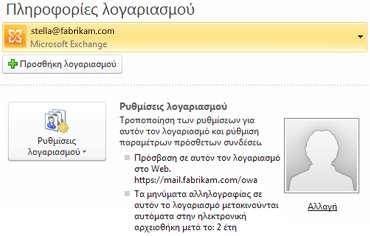
Σημείωση: Εάν ο διαχειριστής του Exchange δεν έχει ρυθμίσει OWA ή προσωπική αρχειοθήκη, ένα ή και τα δύο στοιχεία δεν εμφανίζονται.










